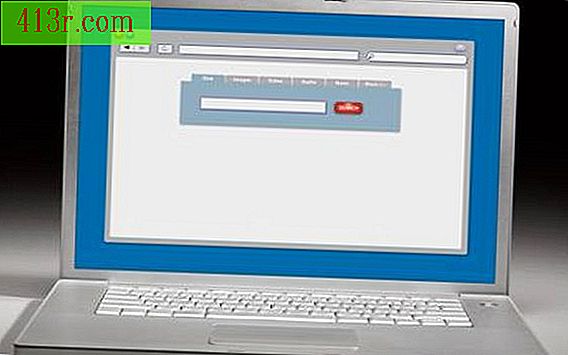Jak dodawać strony do plików PDF
Pobierz program do pisania PDF na swoim komputerze. Możesz pobrać Adobe Acrobat Pro, z którego będziesz korzystać w następujących krokach, i możesz wypróbować go bezpłatnie pod adresem www.adobe.com/products/acrobatpro. Produkty do pisania w formacie PDF, takie jak Adobe Acrobat Pro, są nieco drogie. Ale możesz wypróbować tańszą wersję darmową, po prostu upewnij się, że masz funkcję dodawania stron do plików PDF.
Wykonaj plik PDF, do którego chcesz dodać strony. Użyj menu "Plik", aby wybrać opcję "Otwórz", która wygeneruje wyskakujące okienko. Menu "Szukaj w" pozwoli Ci wyszukać folder, w którym zapisano dokument PDF. Kliknij raz na nazwę dokumentu PDF, a następnie kliknij przycisk "Otwórz".
Wybierz "Wstaw strony" w menu "Dokument". Otworzy się oddzielne okno z opcją "Wybierz plik do wstawienia". Podobnie jak w kroku 2, użyj opcji "Szukaj w", aby zlokalizować folder, w którym zapisałeś dokument PDF, który chcesz dodać. Kliknij raz na nazwę dokumentu PDF, a następnie na przycisk "Wybierz". Otworzy się oddzielne okno z opcją "Wstaw strony". Dostosuj "Typy plików" w opcji "PDF", można również wstawiać inne typy dokumentów, takie jak Microsoft Excel, korzystając z opcji w menu rozwijanym.
Użyj "Lokalizacja" w menu rozwijanym, aby wybrać lokalizację bieżących plików PDF, do których należy dodać dodatkowe strony. Użyj opcji "Strona", aby wybrać konkretną stronę w bieżącym dokumencie, do której należy dodać dodatkowe strony. Jeśli chcesz wybrać konkretną stronę, użyj opcji "Strona", aby ją wybrać. Kliknij raz przycisk "Zaakceptuj", aby dodać strony.
Powtórz kroki 3 i 4, w razie potrzeby, dla każdego zestawu stron, które chcesz dodać do oryginalnego pliku. Jeśli popełnisz błąd w lokalizacji lub wyborze stron, użyj opcji "Usuń strony" w menu "Dokument". Nie zapomnij zapisać zmian za pomocą opcji "Zapisz" lub "Zapisz jako" w menu "Plik".